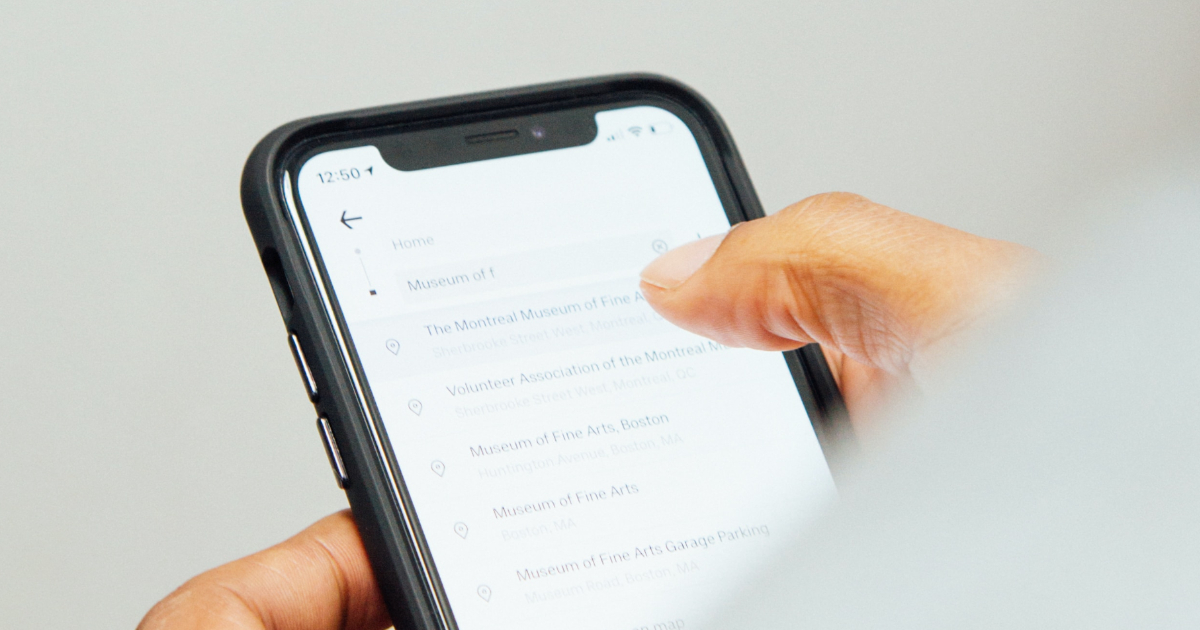
自從 Apple 在 iOS 16版本中為 iPhone 內建的「照片App」,加入強大的去背摳圖功能後,讓許多用戶讚揚去背工作變得直覺又便利,不必仰賴修圖軟體就能快速為照片去除背景,而且這項去背功能不僅限於單張 iPhone 照片,如果想要一鍵將多張照片批量去背景,也只需利用「檔案」App中的移除背景功能便能輕鬆做到,大幅省下去背修圖的時間!
步驟1.第一步,開啟「檔案App」,在瀏覽分頁裡點選右上角「…更多」圖示,選擇「新增檔案夾」。

步驟2.再來為該檔案夾命名,並按下完成。

步驟3.接著到「照片」App,多張選取需要批量去背的照片,點擊右下角「…更多」圖示。
步驟4.點選「儲存到檔案」。
步驟 5.接著畫面會跳到檔案 App,按下左上角返回找到方才新增的檔案夾。
步驟 6.點入方才新增的檔案夾。
步驟7.按下右上角的「儲存」選項。
步驟8.點擊右上角「…更多」圖示。
步驟9.點選「選取」選項。
步驟10.一次選取需要去背的照片。
步驟11.並且選擇右下角「…更多」圖示,按下「移除背景」選項。
步驟12.最後就能看到方才選取的照片會批量完成去背,並另外被儲存為去背圖檔,以利後續使用。

本文同步刊載於PC home雜誌
歡迎加入PC home雜誌粉絲團!

請注意!留言要自負法律責任,相關案例層出不窮,請慎重發文!